Utiliser un assistant numérique comme Siri est un excellent moyen d'accomplir plus avec votre smartphone tout en vous faisant gagner du temps et des efforts. Sous iOS, Siri peut vous aider à rechercher des éléments, définir des alarmes et des rappels, à lire votre musique préférée à partir de Spotify et à vous aider avec vos e-mails.
Quiconque essaie d'utiliser son smartphone en mains libres trouvera la capacité de Siri à placer régulièrement et Appels Facetime particulièrement utile. Si vous souhaitez rendre Siri encore plus utile, découvrez comment l'utiliser pour passer un appel et envoyer des messages sur WhatsApp.

Pourquoi utiliser Siri avec WhatsApp
Si vous utiliser WhatsApp au quotidien pour une communication personnelle ou professionnelle, Siri peut être d'une grande utilité pour vous. Siri peut vous aider à passer des appels audio et vidéo, à envoyer des messages et à lire à haute voix vos messages WhatsApp non lus. Une solution parfaite lorsque vous ne pouvez pas atteindre votre téléphone pour taper ou passer des appels pour une raison quelconque.
Grâce à l'intégration de Siri avec des applications tierces, tous les utilisateurs d'iPhone peuvent désormais profiter de la liberté d'utiliser WhatsApp sans avoir à ouvrir l'application de messagerie. Quiconque lutter contre la dépendance numérique et essayant de rester à l'écart des réseaux sociaux trouvera cela très utile.
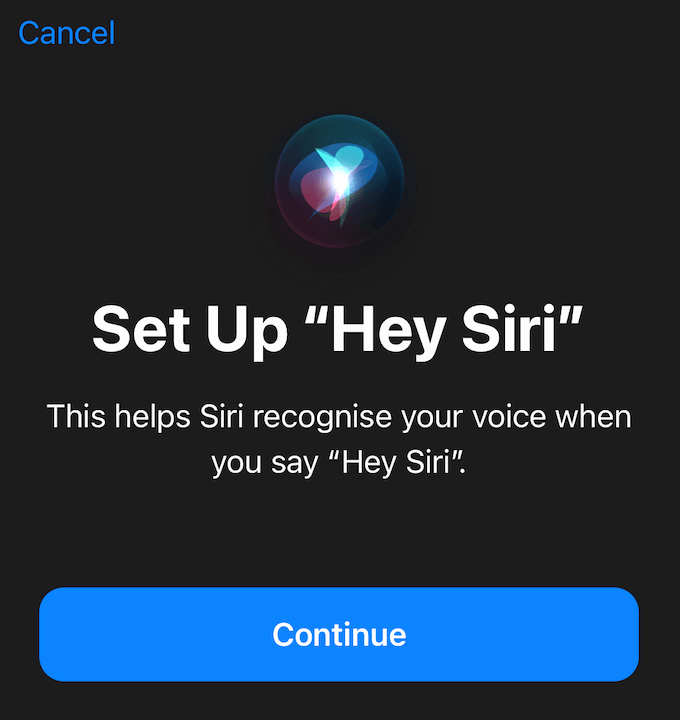
L'intégration a été introduite dans le cadre de la mise à jour iOS 10.3. Donc, pour utiliser les commandes vocales pour répondre aux messages WhatsApp et passer des appels WhatsApp, vous devez disposer d'un appareil exécutant iOS 10.3 ou supérieur.
Que ne peut pas faire Siri?
Bien sûr, l'utilisation de Siri avec WhatsApp présente certaines limites. Par exemple, si au lieu d'un texte ordinaire, vous souhaitez envoyer un message audio, vous devrez toujours ouvrir WhatsApp, enregistrer et envoyer le message manuellement.
In_content_1 all: [300x250 ] / dfp: [640x360]->De plus, si WhatsApp est ouvert avec des messages non lus que vous avez reçus précédemment, Siri les verra comme Lireet ne pourra pas les lire à haute voix.
Comment activer Siri
Si vous ne parvenez pas à faire en sorte que Siri passe des appels ou envoie des messages à votre place, il n'est probablement pas activé sur votre iPhone. Pour activer Siri, suivez les étapes suivantes:
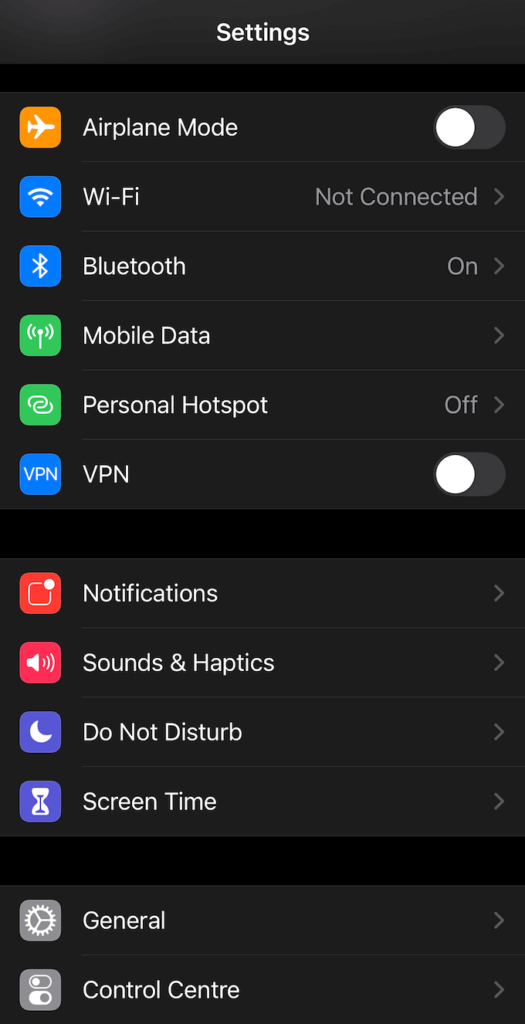
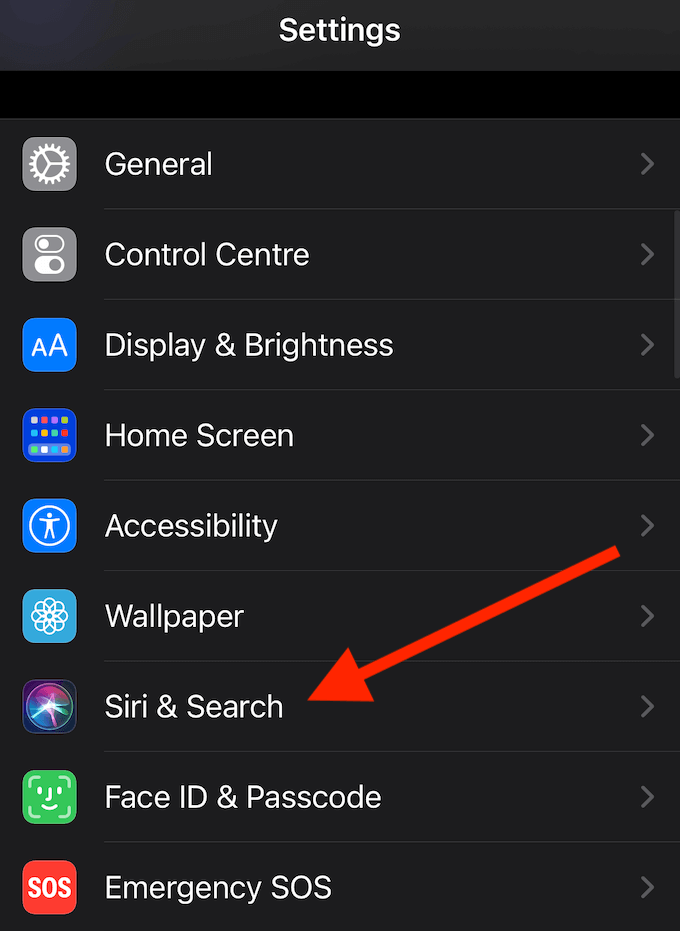
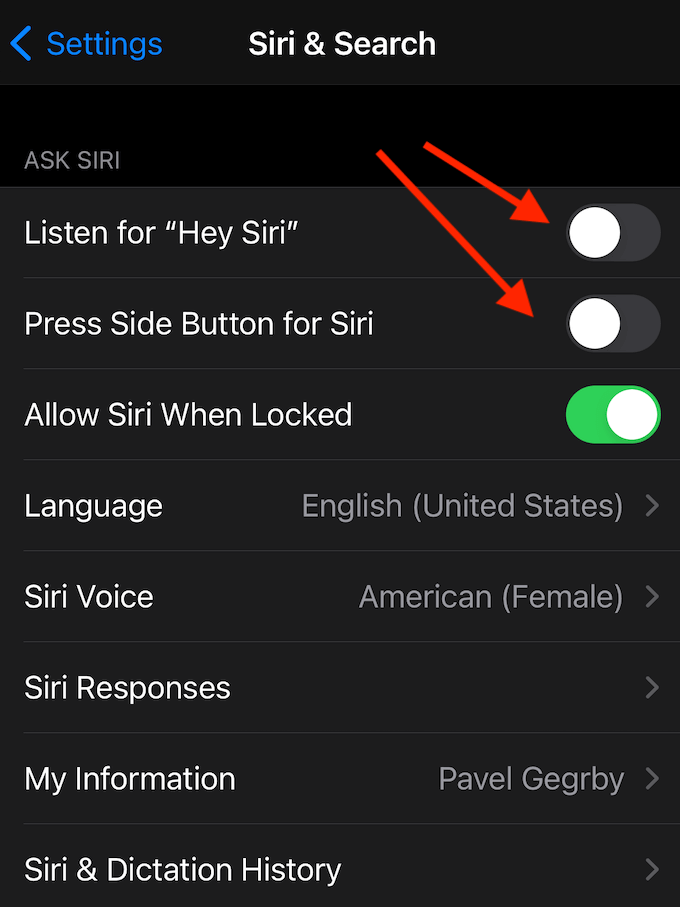
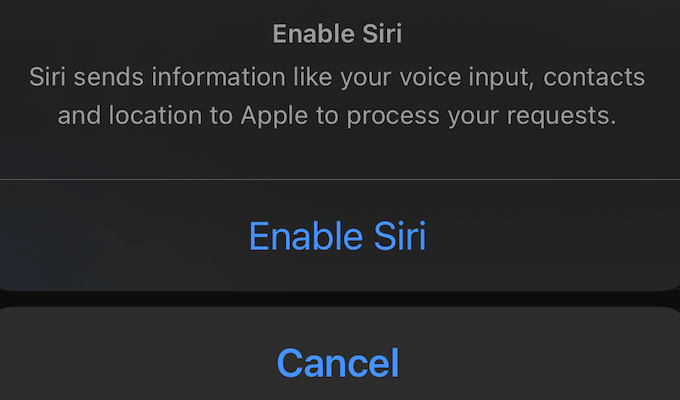
Comment intégrer Siri à WhatsApp
Maintenant que votre assistant vocal est activé, vous devez intégrer Siri à la messagerie pour l'obtenir pour vous aider à effectuer des tâches WhatsApp. Pour ce faire, suivez les étapes suivantes:

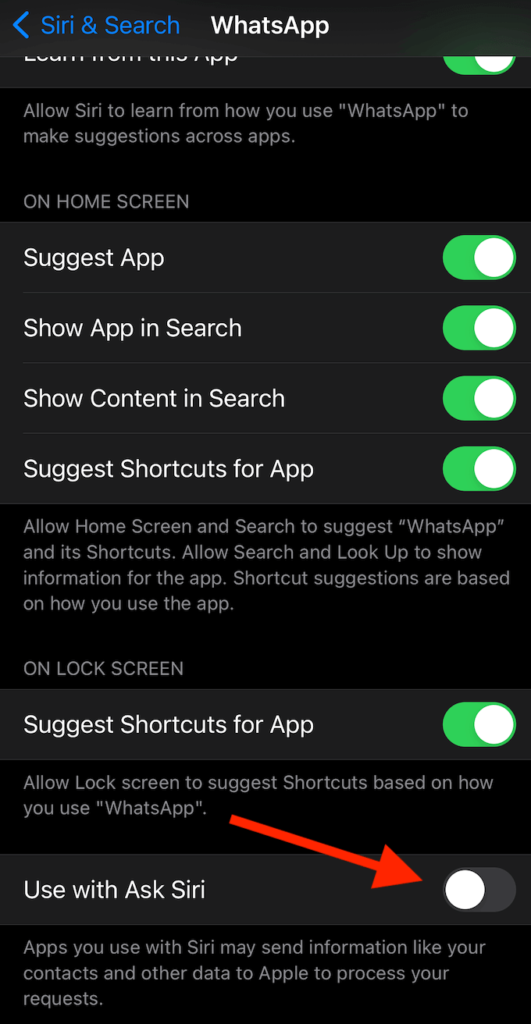
Vous pouvez désormais utiliser Siri pour répondre aux messages, passer des appels et lire vos textes non lus sur WhatsApp.
Comment passer un appel sur WhatsApp avec Siri
Utiliser WhatsApp via Siri est simple. Vous pouvez commencer par utiliser une simple commande vocale pour passer un appel sur WhatsApp. Par exemple, Hey Siri, appel vocal sur WhatsApp * NAME *. Siri lancera alors un appel vocal avec ce contact WhatsApp.
Si vous souhaitez ouvrir un chat vidéo avec quelqu'un, dites Hey Siri, appel vidéo sur WhatsApp * NAME *, et Siri le fera lancer un appel vidéo sur WhatsApp.
Pour envoyer un message texte à quelqu'un via WhatsApp, utilisez la commande vocale suivante: Hey Siri, envoyez un message WhatsApp à * NAME *. Siri vous demandera alors ce que vous voulez dire dans un message. Une fois que vous avez terminé, Siri vous demandera de confirmer et enverra ensuite le message WhatsApp. Le tout sans avoir à déverrouiller votre téléphone ou à ouvrir WhatsApp.
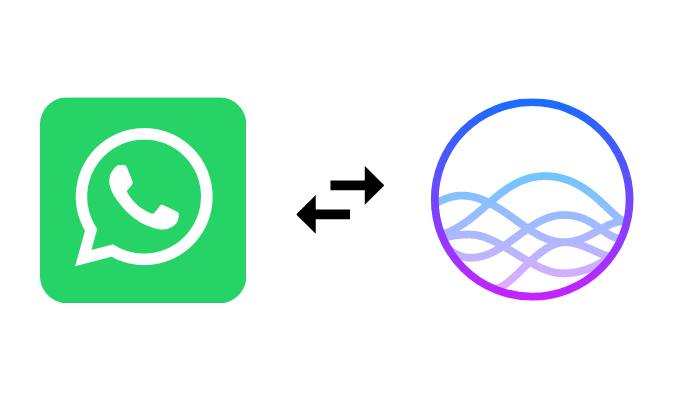
Comment demander à Siri de lire vos messages WhatsApp
Une autre chose que Siri peut vous aider est de lire à haute voix vos messages WhatsApp entrants. Lorsque vous voyez une notification de nouveau message de WhatsApp, dites Hey Siri, lisez mon dernier message WhatsApp. Siri vous dira de qui provient le message et ce qu'il dit.
Siri vous demandera également si vous souhaitez répondre. Si vous répondez Oui, Siri enregistrera votre réponse vocale et l'enverra à la personne une fois que vous aurez confirmé la réponse.
Notez que Siri ne considérera ce message comme Non luque pour la première fois. Si vous demandez à nouveau de lire vos messages non lus, Siri vous dira que vous n'avez pas de nouveaux messages. Même s'il n'est toujours pas lu dans WhatsApp, Siri ne le lira qu'une seule fois à voix haute.
Apprendre à utiliser WhatsApp comme un pro
Assistants IA comme Siri peut faire bien plus que simplement optimisez votre utilisation de WhatsApp. En plus de passer un appel sur WhatsApp et de la dictée de messages, Siri vous aidera avec les recherches Internet, la lecture multimédia, la planification d'événements et d'alarmes, et plus encore. Apprenez à en tirer le meilleur parti pour profiter de tous les avantages de l'utilisation mains libres de votre smartphone.
Avez-vous déjà utilisé Siri avec WhatsApp ou une autre application? Qu'est-ce que vous préférez dans l'utilisation d'un assistant numérique? Partagez vos réflexions avec nous dans la section commentaires ci-dessous.